简单介绍如何应用DDMS协助开发Android Apps
2012-01-11 08:26
519 查看
DDMS 的全称是Dalvik Debug Monitor Service,它为我们提供例如:为测试设备截屏,针对特定的进程查看正在运行的线程以及堆信息、Logcat、广播状态信息、模拟电话呼叫、接收SMS、虚拟地理坐标等等。
DDMS 工具存放在SDK -tools/路径下,可以直接双击ddms.bat运行,也可以通过terminal/console(CLS)输入ddms(在Mac或者Linux系统中输入./ddms)启动程序。DDMS对Emulator和外接测试机有同等效用。如果系统检测到它们(VM)同时运行,那么DDMS将会默认指向Emulator。
DDMS 的工作原理
DDMS将搭建起IDE与测试终端(Emulator 或者connecteddevice)的链接,它们应用各自独立的端口监听调试器的信息,DDMS可以实时监测到测试终端的连接情况。当有新的测试终端连接后,DDMS将捕捉到终端的ID,并通过adb建立调试器,从而实现发送指令到测试终端的目的。
DDMS监听第一个终端App进程的端口为8600,APP进程将分配8601,如果有更多终端或者更多APP进程将按照这个顺序依次类推。DDMS通过8700端口(”base port”)接收所有终端的指令。如果想了解更多资料 Configuring
your IDE to attach to port 8700 for debugging。
通过File > Preferences查看DDMS相关设置,所有的参数设定将保存在 “$HOME/.ddmsrc”
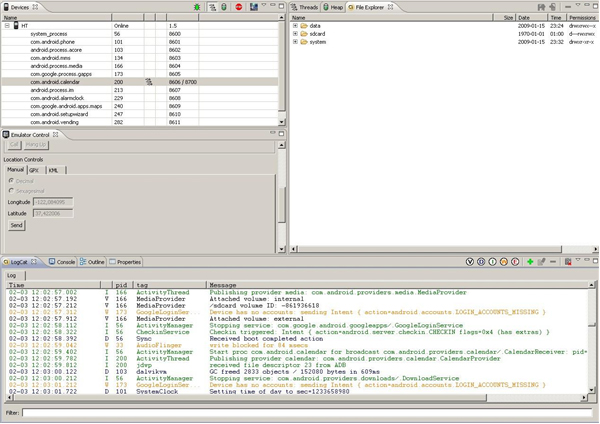
下边通过GUI简单了解DDMS的一些功能:
Devices
在GUI的左上角可以看到标签为”Devices”的面板,这里可以查看到所有与DDMS连接的终端的详细信息,以及每个终端正在运行的APP进程,每个进程最右边相对应的是与调试器链接的端口。因为Android是基于Linux内核开发的操作平台,同时也保留了Linux中特有的进程ID,它介于进程名和端口号之间。

在面板的右上角有一排很重要的按键他们分别是Debug the selected process、Update Threads、Update Heap、Stop Process和ScreenShot。
Debug Selected Process:用于表现被选择进程与调试器连接状态,如果进程前带有绿色表示,那么说明该进程的工程文件在当前Workspace中处于打开状态,并允许我们开启调试器监听进程运行情况。
Update Threads: 用于查看当前进程所包含的线程。当选中任意进程后,点击这个命令可以在右侧面板的Threads标签里看到详细的线程运行情况,同时在被选中的进程名称后边会出现显示线程信息标识。
Update Heap: 与上一个Update Threads类似,只不过这个命令用于查看当前进程堆栈内存的使用情况。
Stop Process: 这个应该非常容易理解,终止当前进程。
ScreenShot: 截取当前测试终端桌面。
Emulator Control
通过这个面板的一些功能可以非常容易的使测试终端模拟真实手机所具备的一些交互功能,比如:接听电话,根据选项模拟各种不同网络情况,模拟接受SMS消息和发送虚拟地址坐标用于测试GPS功能等。
Telephony Status: 通过选项模拟语音质量以及信号连接模式。
Telephony Actions: 模拟电话接听和发送SMS到测试终端。
Location Control: 模拟地理坐标或者模拟动态的路线坐标变化并显示预设的地理标识。
Manually send individual longitude/latitude coordinates to the device : 手动为终端发送二维经纬坐标。
Use a GPX file describing a route for playback to the device : 通过GPX文件导入序列动态变化地理坐标,从而模拟行进中GPS变化的数值。
Use a KML file describing individual placemarks for sequenced playback to the device : 通过KML文件导入独特的地理标识,并以动态形式根据变化的地理坐标显示在测试终端。
Logcat
现实所有针对测试终端操作的日志记录,可以很明显的区分开警告信息和错误信息。
利用DDMS从模拟器上导入导出文件学习内容: 你将学会如何使用Eclipse的DDMS-View 从模拟器上导入导出文件 . 描述:
依照下图打开 DDMS-View . (如果你上面没有按钮A, 那么请按照 B所示方式打开).

打开文件浏览器,使用右上角的导入导出按钮来操作目标文件..

另外一种导入方法:
运行模拟器,在命令行模式下到 “…/android_sdk/tools”目录下,使用下面的命令

adb push <local_source> <emulator_destination>
Android截图方法之DDMS篇提起Android截图,这里虽然Google在Android操作系统中提供了帧缓存的权限许可,但是没有Root权限仍然无法很好的截图,现在安装好Android SDK和Eclipse,在DDMS中可以看到连接Devices标签中找到可用的唯一个图标,如图下图所示:

最终在Device Screen Capture窗口中就是Android屏幕截图效果,直接单击Save按钮即可保存图片为PNG格式。如图

不使用DDMS打电话
通过gsm call命令可以像Android模拟器打电话,除了在EclipseADT的DDMS中通过按钮Dial外,还可以通过DDMS外壳调用gsm call命令直接拨打,我们首先需要启动AndroidEmulator,然后在cmd环境下执行telnet localhost 5554 下面就可以向Android模拟器拨号,参数为gsmcall < phoneNum> ,比如给10086打电话为gsm call +10086
DDMS 工具存放在SDK -tools/路径下,可以直接双击ddms.bat运行,也可以通过terminal/console(CLS)输入ddms(在Mac或者Linux系统中输入./ddms)启动程序。DDMS对Emulator和外接测试机有同等效用。如果系统检测到它们(VM)同时运行,那么DDMS将会默认指向Emulator。
DDMS 的工作原理
DDMS将搭建起IDE与测试终端(Emulator 或者connecteddevice)的链接,它们应用各自独立的端口监听调试器的信息,DDMS可以实时监测到测试终端的连接情况。当有新的测试终端连接后,DDMS将捕捉到终端的ID,并通过adb建立调试器,从而实现发送指令到测试终端的目的。
DDMS监听第一个终端App进程的端口为8600,APP进程将分配8601,如果有更多终端或者更多APP进程将按照这个顺序依次类推。DDMS通过8700端口(”base port”)接收所有终端的指令。如果想了解更多资料 Configuring
your IDE to attach to port 8700 for debugging。
通过File > Preferences查看DDMS相关设置,所有的参数设定将保存在 “$HOME/.ddmsrc”
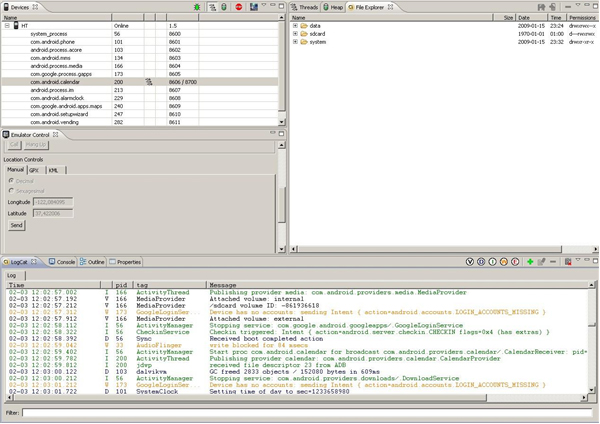
下边通过GUI简单了解DDMS的一些功能:
Devices
在GUI的左上角可以看到标签为”Devices”的面板,这里可以查看到所有与DDMS连接的终端的详细信息,以及每个终端正在运行的APP进程,每个进程最右边相对应的是与调试器链接的端口。因为Android是基于Linux内核开发的操作平台,同时也保留了Linux中特有的进程ID,它介于进程名和端口号之间。

在面板的右上角有一排很重要的按键他们分别是Debug the selected process、Update Threads、Update Heap、Stop Process和ScreenShot。
Debug Selected Process:用于表现被选择进程与调试器连接状态,如果进程前带有绿色表示,那么说明该进程的工程文件在当前Workspace中处于打开状态,并允许我们开启调试器监听进程运行情况。
Update Threads: 用于查看当前进程所包含的线程。当选中任意进程后,点击这个命令可以在右侧面板的Threads标签里看到详细的线程运行情况,同时在被选中的进程名称后边会出现显示线程信息标识。
Update Heap: 与上一个Update Threads类似,只不过这个命令用于查看当前进程堆栈内存的使用情况。
Stop Process: 这个应该非常容易理解,终止当前进程。
ScreenShot: 截取当前测试终端桌面。
Emulator Control
通过这个面板的一些功能可以非常容易的使测试终端模拟真实手机所具备的一些交互功能,比如:接听电话,根据选项模拟各种不同网络情况,模拟接受SMS消息和发送虚拟地址坐标用于测试GPS功能等。
Telephony Status: 通过选项模拟语音质量以及信号连接模式。
Telephony Actions: 模拟电话接听和发送SMS到测试终端。
Location Control: 模拟地理坐标或者模拟动态的路线坐标变化并显示预设的地理标识。
Manually send individual longitude/latitude coordinates to the device : 手动为终端发送二维经纬坐标。
Use a GPX file describing a route for playback to the device : 通过GPX文件导入序列动态变化地理坐标,从而模拟行进中GPS变化的数值。
Use a KML file describing individual placemarks for sequenced playback to the device : 通过KML文件导入独特的地理标识,并以动态形式根据变化的地理坐标显示在测试终端。
Logcat
现实所有针对测试终端操作的日志记录,可以很明显的区分开警告信息和错误信息。
利用DDMS从模拟器上导入导出文件学习内容: 你将学会如何使用Eclipse的DDMS-View 从模拟器上导入导出文件 . 描述:
依照下图打开 DDMS-View . (如果你上面没有按钮A, 那么请按照 B所示方式打开).

打开文件浏览器,使用右上角的导入导出按钮来操作目标文件..

另外一种导入方法:
运行模拟器,在命令行模式下到 “…/android_sdk/tools”目录下,使用下面的命令

adb push <local_source> <emulator_destination>
Android截图方法之DDMS篇提起Android截图,这里虽然Google在Android操作系统中提供了帧缓存的权限许可,但是没有Root权限仍然无法很好的截图,现在安装好Android SDK和Eclipse,在DDMS中可以看到连接Devices标签中找到可用的唯一个图标,如图下图所示:

最终在Device Screen Capture窗口中就是Android屏幕截图效果,直接单击Save按钮即可保存图片为PNG格式。如图

不使用DDMS打电话
通过gsm call命令可以像Android模拟器打电话,除了在EclipseADT的DDMS中通过按钮Dial外,还可以通过DDMS外壳调用gsm call命令直接拨打,我们首先需要启动AndroidEmulator,然后在cmd环境下执行telnet localhost 5554 下面就可以向Android模拟器拨号,参数为gsmcall < phoneNum> ,比如给10086打电话为gsm call +10086
相关文章推荐
- 简单介绍如何应用DDMS协助开发Android Apps
- 简单介绍如何应用DDMS协助开发Android Apps
- 简单介绍如何应用DDMS协助开发Android Apps
- 简单介绍如何应用DDMS协助开发Android Apps
- 【Android 应用开发】 ActionBar 样式具体解释 -- 样式 主题 简单介绍 Actionbar 的 icon logo 标题 菜单样式改动
- Android模拟内存紧张,应用被杀死如何模拟应用程序被杀掉? 更新:Daniel Lew指出,最简单的方法是在DDMS中点击”Stop Porcess”杀掉你的程序,在你调试程序的时候可以这样做。
- DDMS协助开发Android App(概括性介绍了DDMS,很好,转了过来)
- 【Android 应用开发】Android 网络编程 API笔记 - java.net 包 权限 地址 套接字 相关类 简单介绍
- 使用Kotlin开发Android应用(I):简单介绍
- android 开发使用okhttp进行网络请求简单介绍(未测试)
- 如何在Eclipse开发环境进行android应用调试
- Android开发_多媒体的简单应用
- Android如何查看应用签名信息--微信平台开发应用的签名
- AppCan:如何在Android手机上开发出Android应用
- android应用开发揭秘之Notification的简单用法
- 如何用Visual Studio开发iOS、Android应用
- 如何在Ubuntu上开发Qt应用并部署到Android设备中
- 跟我学Android应用开发 之 如何添加可选资源(alternative resources)
- 【Android游戏开发二十一】Android os设备谎言分辨率的解决方案!以及简单阐述游戏引擎如何使用!
- Xamarin开发教程如何使用Xamarin开发Android应用
